Utilisez notre notification Créer un contact pour automatiser votre flux de travail et pour créer de nouveaux contacts – et les ajouter à une enquête – chaque fois une certaine réponse est donnée.
Par exemple : pour chaque détracteur NPS® vous pouvez automatiquement ajouter un nouveau contact à une enquête de suivi. Dans ce cas l’adresse e-mail de ce nouveau contact sera l’adresse e-mail de votre équipe qui est responsable pour le suivi de votre NPS. Vous ajoutez les données de contact du détracteur et les remarques additionnelles dans l’enquête aux champs personnalisés
À l’aide de la notification « Créer un contact » l’équipe de suivi recevra immédiatement une invitation pour l’enquête de suivi au moment où quelqu’un donne un score très bas. L’enquête de suivi même sera leur script de téléphone.
Ces flux de travail étaient discutés plus en détail pendant notre webinaire : Net Promoter Score Webinar: 4 tips to get everybody involved.
Vous pouvez même aller plus loin et utiliser notre API pour exporter toutes les données de cette enquête de suivi dans vote SGC ou base de données pour un usage ultérieur.
Mettre au point la notification « Créer un contact »
- Connectez-vous à CheckMarket.
- Ouvrez votre enquête.
- Cliquez sur Paramètres et ensuite sur Notifications.
- Cliquez sur Ajouter notification.
- Remplissez un nom pour votre notification. Utilisez un nom qui décrit bien ce que la notification fasse exactement
- Les notifications ont l’état Actif automatiquement. Vous pouvez le changer en Inactif si vous ne voulez pas l’utiliser immédiatement.
- Ajoutez vos conditions. Quand un contact doit-il être ajouté à une enquête ?
- Sélectionnez le type (Question ou champ de répondant) : votre notification doit-elle être activé quand un répondant donne une certaine réponse ? Ou doit-elle dépendre sur les méta-données que vous avez importées avec vos contacts ? Ou avez-vous besoin d’un mélange des deux ?
- Sélectionnez la question ou le champ de répondant sur lequel vous voulez baser votre notification.
- Sélectionnez l’opérateur, comme par exemple ‘est égal à‘, ‘n’est pas égal à‘, ‘est supérieur à‘, etc.
- Sélectionnez la valeur de la question ou du champ de répondant.Par exemple :

- Sélectionnez l’action Ajouter contact à une enquête.
- L’écran suivant est visible :
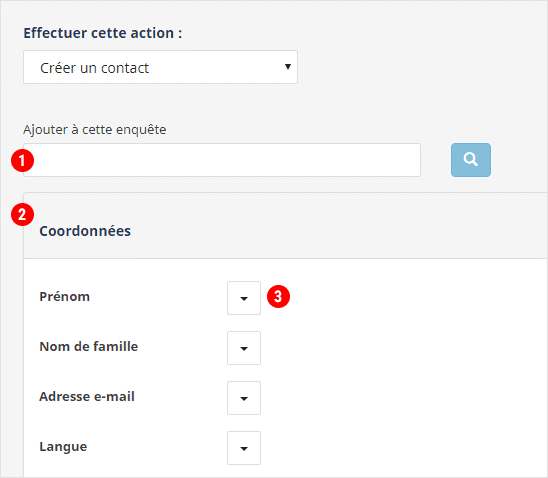
(1) Sélectionnez l’enquête à laquelle vous voulez ajouter ces contacts. Cette option est facultative. Vous pouvez aussi seulement créer un contact sans l’ajouter à une enquête.
(2) Sélectionnez les coordonnées que vous voulez utiliser pour ces contacts.
Pour chaque champ vous pouvez choisir le type d’informations à utiliser. Ça peut être une certaine question ou les métadonnées que vous avez importé avec vos contacts.(3) Cliquez sur la flèche à côté d’un champ et sélectionnez le type d’information que vous voulez ajouter à ce champ :
Sélection Ça fait quoi ? Laissez vide Ce champ ne sera pas ajouté au contact dans l’enquête cible. Texte fixe Tapez le text que vous voulez ajouter. Ce texte sera le même pour tous les contacts. Vous pouvez aussi tapez un variable si vous avez besoin d’une option spécifique qui n’est pas (encore) disponible via les autres options. Prénom Ajoute la valeur dans le champ « Prénom » à ce champ pour le nouveau contact. Nom Ajoute la valeur dans le champ « Nom » à ce champ pour le nouveau contact. Adresse e‑mail Ajoute la valeur dans le champ « Adresse e-mail » à ce champ pour le nouveau contact. Langue Ajoute la valeur dans le champ « Langue » à ce champ pour le nouveau contact. Rue Ajoute la valeur dans le champ « Rue » à ce champ pour le nouveau contact. Numéro de maison Ajoute la valeur dans le champ « Numéro de maison » à ce champ pour le nouveau contact. Boîte Ajoute la valeur dans le champ « Boîte » à ce champ pour le nouveau contact. Code postal Ajoute la valeur dans le champ « Code postal » à ce champ pour le nouveau contact. Localité Ajoute la valeur dans le champ « Localité » à ce champ pour le nouveau contact. Province Ajoute la valeur dans le champ « Province » à ce champ pour le nouveau contact. État Ajoute la valeur dans le champ « État » à ce champ pour le nouveau contact. Pays Ajoute la valeur dans le champ « Pays » à ce champ pour le nouveau contact. Téléphone Ajoute la valeur dans le champ « Téléphone » à ce champ pour le nouveau contact. Lien vers les réponses indivuelles des répondants L’URL vers le rapport du répondant de l’enquête de source sera ajoutée à ce champ dans l’enquête d esuivi. Ainsi vous pouvez facilement lier les réponses des deux enquêtes. Champ personnalisé Champ personnalisé x du contact de l’enquête de source sera ajouté à ce champ. Quand vous sélectionnez cette option vous devez encore sélectionner le champ correcte. Cela peut être un numéro de 1 à 20 ou le nom que vous avez donné à ce champ Sélection pour la question Ajoute la réponse à une question à ce champs. Quand vous sélectionnez cette option l’outil vous demande d’identifier la question et/ou la réponse désirée. Type NPS (‘Promoter’, ‘Passive’ ou ‘Detractor’) Ajoute le nom ‘Promoter’, ‘Passive’ ou ‘Detractor’ à ce champ dépendant du score que le répondant ait donné à votre question NPS. (p.e. quelqu’un qui a donné un 9 ou 10 sera identifié comme ‘Promoter’).
Si vous utilisez plusieurs questions NPS dans votre enquête vous devez sélectionner la question NPS désirée.Titre de votre enquête Ajoute le titre de l’enquête de source à ce champ. Date de fin Ajoute la date de fin de l’enquête de source à ce champ. Référence de votre enquête Ajoute la référence que vous avez mise en place pour l’enquête de source. Nom de la notification Ajoute le nom de cette notification à ce champ. URL pour ajouter / modifier / supprimer les notifications Ajoute le lien vers cette page à ce champ. - Cliquer sur enregistrer.
Votre notification est active maintenant. Chaque fois un répondant répond aux conditions que vois avez définies, un nouveau contact sera créé avec tous les coordonnées comme vous les avez choisies.
Si ce contact sera aussi ajouté à une enquête et cette enquête est « Live » une invitation par e-mail ou par sms (ça dépend sur le canal de distribution choisi) sera envoyée automatiquement.
Net Promoter et NPS sont des marques déposées, et Net Promoter Score et Net Promoter System sont des marques de Bain & Company, Inc., de Satmetrix Systems, Inc. et de Fred Reichheld.
Articles reliés
- Envoyer des notifications par e-mail
- Envoyer du feedback vers Slack
- Variables
- Renommer les champs personnalisés
- Manage the follow-up of dissatisfied respondents (en anglais)
- The 4 stages of Net Promoter Score (NPS) (en anglais)
- Net Promoter Score Webinar: 4 tips to get everybody involved (webinaire en anglais)
- Enquête API
Laisser un commentaire